Windows10でファイルをより速くコピーする方法

Microsoft Windows 10でファイルをコピーする速度を向上させる方法を紹介します。
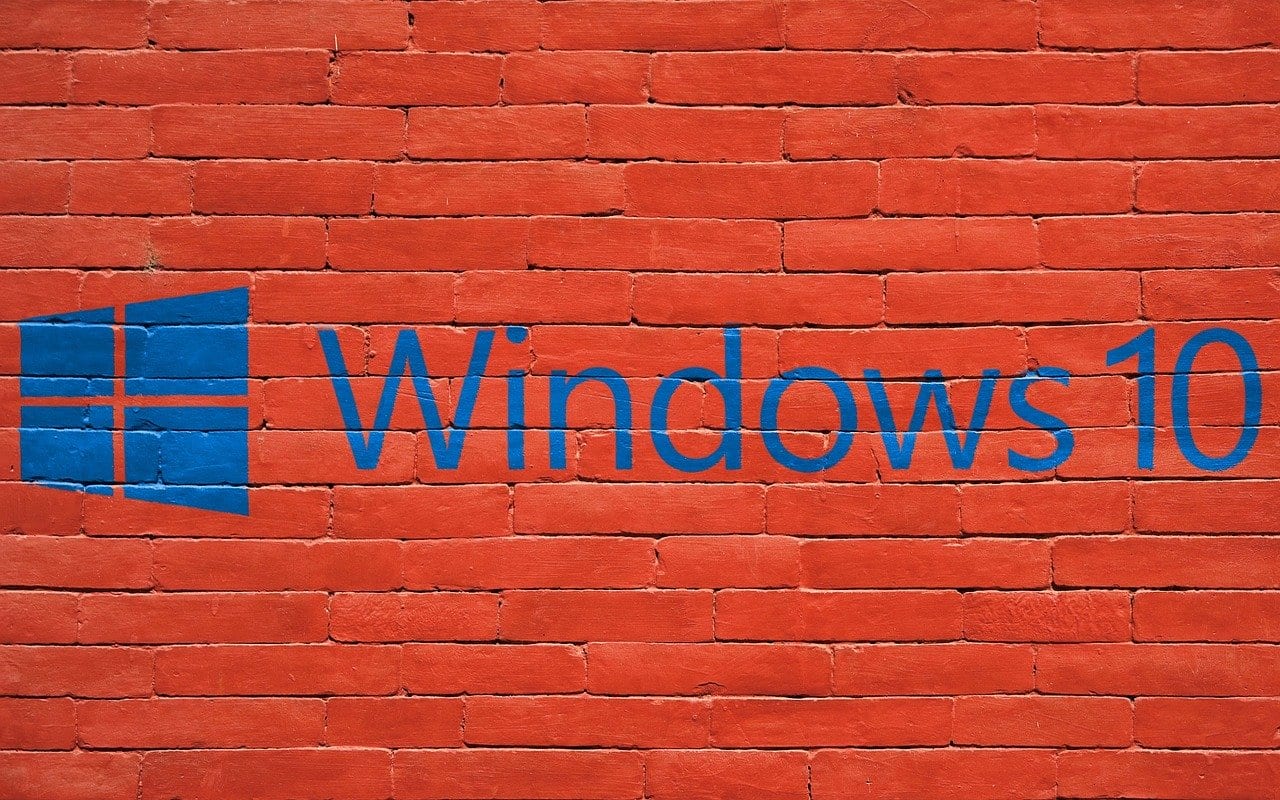
Windows 10でVPNをセットアップしている場合は、VPNプロバイダーが提供するファーストパーティのVPNアプリを使用している可能性があります。ご存じないかもしれませんが、少なくとも一部のVPNプロトコルでは、Windows 10にVPNを構成する方法がすでに組み込まれています。VPNで使用できるかどうかは、VPNの設定によって異なります。
組み込みのVPNツールは、PPTP、L2TP、SSTP、およびIKEv2VPNプロトコルをサポートします。残念ながら、標準のVPNプロトコルであるOpenVPNはサポートされていません。VPNマネージャーは、設定アプリの[VPN]の[ネットワークとインターネット]セクションにあります。Windowsキーを押し、「VPN設定」と入力してEnterキーを押すと、ページを直接開くことができます。
[VPN設定]ページで、上部にある[VPN接続の追加]ボタンをクリックして、VPN構成オーバーレイを開きます。
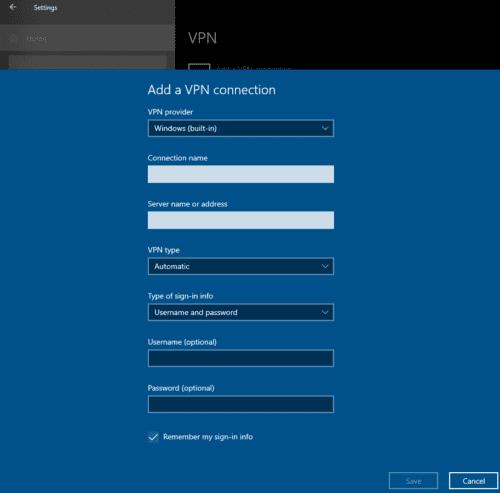
「VPN接続の追加」をクリックして、VPNコンフィギュレーターを開きます。
VPNコンフィギュレーターの最初のステップは、「VPNプロバイダー」ドロップダウンボックスです。このドロップダウンボックスには、「Windows(組み込み)」を選択するための値が1つだけあります。
2番目の設定は「接続名」です。ここでは任意の名前を入力できます。これはラベルとしてのみ使用されるため、重要ではありませんが、複数のVPNを構成する場合は、VPNの名前などのわかりやすい名前を付けることをお勧めします。プロバイダー。
次に、VPNタイプを選択する必要があります。これはVPN接続が使用するプロトコルです。VPNプロバイダーが提供するプロトコルを選択する必要があります。
ヒント:L2TPには、「証明書付き」と「事前共有キー付き」の2つのバリエーションがあります。事前共有キーは通常、比較的短く、パスワードと非常によく似ています。ただし、証明書ははるかに長く、ランダムな文字で構成され、大文字で「BEGINCERTIFICATE」というフレーズで始まる可能性があります。
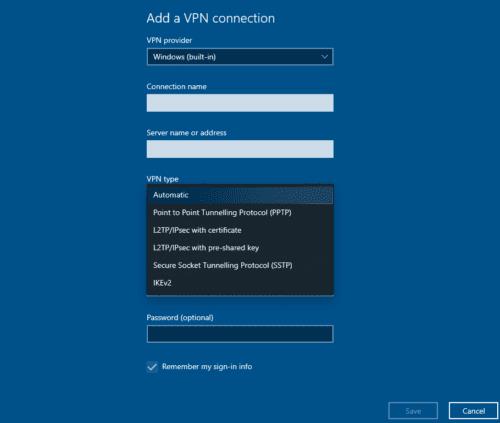
使用するVPNプロトコルを選択します。
IKEv2は、サポートされている最も強力なVPNプロトコルであり、SSTP、証明書付きのL2TP、事前共有キー付きのL2TPがそれに続きます。PPTPは、提供されている最も安全性の低いVPNプロトコルです。
ヒント:証明書付きのL2TPは、デバイスを使用するすべての人を信頼する場合にのみ、事前共有キーバリアントよりも優先されます。証明書をリムーバブルストレージに排他的に保持しない限り、パブリックコンピューターでの認証に証明書を保存して使用しないでください。パブリックコンピューターを使用している場合は、事前共有キーを使用したL2TPの方が証明書よりも優れています。
5番目の設定「サインイン情報のタイプ」は、VPNへの接続に使用する認証方法です。オプションは、ユーザー名とパスワード、スマートカード、1回限りのパスワード、および証明書です。VPNプロバイダーから提供された資格情報の種類を選択する必要があります。
「ユーザー名とパスワード」は一目瞭然です。「スマートカード」を使用すると、物理的なセキュリティトークンを使用して身元を証明できます。「一回限りのパスワード」とは、無効になる前に一度しか使用できないパスワードです。「証明書」は、あなたの身元を証明するために使用される証明書ファイルです。
最後の2つのボックスは、「ユーザー名」と「パスワード」です。どちらも、使用している認証の種類に応じてのみ使用できます。
証明書ベースの認証は、IKEv2プロトコルでのみ機能します。証明書をインポートするには、ファイルエクスプローラーで証明書をダブルクリックし、証明書のインポートウィザードに従います。求められたら、証明書を「ローカルマシン」にインストールし、インポート先の証明書ストアを証明書に自動的に選択させる必要があります。
すべての詳細を入力し、必要に応じて証明書をインポートしたら、VPN構成を保存できます。
VPNに接続するには、[VPN設定]ページに移動し、作成したVPNを選択して、[接続]をクリックします。接続の詳細がすべて正しい場合は、VPNに接続します。接続すると、「接続済み」と表示され、「詳細オプション」と「切断」オプションのみが表示されます。
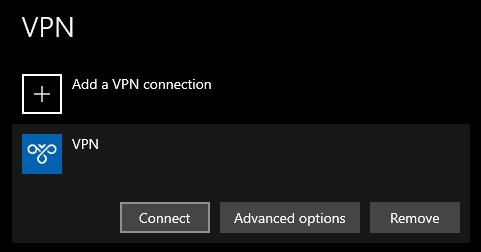
使用するVPNを選択し、[接続]をクリックします。
Microsoft Windows 10でファイルをコピーする速度を向上させる方法を紹介します。
OneNoteでは、ノートブックを同期するためにパスワードが必要になる場合があります。この問題を修正するための有用な方法を学びましょう。
エラー0X800701B1は、Windows10で「存在しないデバイスが指定されました」と表示され、外付けHDDが正しく機能しない場合に発生します。
Microsoft Windows10のハードドライブの空き容量を増やすためにファイルやフォルダーを安全に削除できる場所のリスト。
インターフェイスのリリース中にエラーが発生した場合の対処法や解決策について詳しく説明します。
クリップボード機能は、さまざまなデバイスから情報にアクセスする際に便利ですが、機密情報を扱う方にはオフにすることが推奨されます。
OneNoteエラー0xE00001BBを修正するには、このセクションファイルが破損しています。キャッシュをクリアして、コンピューターを再起動してください。
マイクロソフトが7月29日にWindows10の発売を正式に発表する直前に、Windows7および8.1のユーザーは通知に新しいアイコンが表示され始めました。
OneDriveは、Web、モバイルデバイスで利用できるMicrosoftのクラウドストレージソリューションです。また、Windows 10に統合されており、ユーザーにネイティブを提供します
バックアップは何年も前から存在しており、私たちの中にはバックアップを使用する人もいれば、使用しない人もいます。この絶え間なく変化する世界で、私たちは貴重な写真が置かれている場所に住んでいます
何年もの間、Windowsのタスクバーは常に画面の下部に配置されてきました。しかし、それはそのようにとどまる必要はありません、あなたはそれを持っていることを好むかもしれません
マイクロソフトは、WindowsInsiderプログラムに参加している皆さんのために新しいWindows10デスクトップビルドを公開しました。ビルド10565にはいくつかの新しいものが付属しています
待望の休憩の後、Windows 10Insiderプレビュープログラムが再び立ち上がっています。熱心なインサイダーは、Windows 10Insiderビルドで予期せず迎えられました
Windows 10 November Updateのリリースに伴い、別のドライブにアプリをインストールできるようになりました。あなたはもはやあなたのインストールを制限されていません
確かに、Windows 10のメールアプリとカレンダーアプリは、過去数か月で大きく進歩しました。両方のアプリの最近の更新により、Microsoftは
Windows 8以降、ユーザーはすべてのWindowsデバイス間でPCの設定を同期できるようになりました。この便利な機能を使用すると、
あなたはあなたのひどい手書きのためにコンピュータを非難しますか?私たちもそうします。幸いなことに、Windowsは私たちの落書きの認識にかなり優れていますが、それを見つけた場合
最近、私たちの多くは無制限のインターネットを持っていません。あるいは、スマートフォンやタブレットで無制限のデータプランを利用している場合、最後に必要なのはWindowsがすべてを盗むことです。
仮想デスクトップを使用すると、ユーザーは仮想ワークスペースを管理し、物理的なディスプレイの制限を超えて、アプリやウィンドウを整理してすばやくアクセスできます。
Windows 10は本日、段階的に展開され、世界中のいくつかの国で展開されます。あなたがWindows7でそれを予約したユーザーの1人または
大手脱毛サロンチェーン「ミュゼプラチナム」が、現在、破産という危機に瀕しています。2025年5月、複数の報道機関によって、同社を運営する株式会社MPHに対し、債権者である従業員らが破産手続きの申し立てを準備していることが報じられました。長年にわたり多くの女性に支持されてきたミュゼプラチナムに一体何が起こっているのでしょうか。
「トゥン・トゥン・トゥン・サフール(Tung Tung Tung Sahur)」は、2025年初頭にTikTokで爆発的に広まったバイラルミームで、イスラム教の聖なる断食月であるラマダンと密接に関連しています。
ピン留めが解除されたアプリやプログラムがタスクバーに再度表示される場合は、Layout XMLファイルを編集してカスタム行を削除できます。
WindowsおよびAndroidデバイス用の簡単な手順で、Firefoxの自動入力から保存された情報を削除します。
このチュートリアルでは、Apple iPod Shuffleのソフトリセットまたはハードリセットを実行する方法を示します。
Google Playには多くの素晴らしいアプリがあり、サブスクリプションを登録せずにはいられません。しかし、それが増えると、Google Playのサブスクリプションを管理する必要が出てきます。
ポケットや財布の中で支払い用のカードを探すのは本当に面倒です。近年、さまざまな企業が非接触型支払いソリューションを開発・発売しています。
Androidのダウンロード履歴を削除することで、ストレージスペースが増えます。以下の手順を実行してください。
このガイドでは、PC、Android、またはiOSデバイスを使用してFacebookから写真やビデオを削除する方法を説明します。
Galaxy Tab S9 Ultraを使っている間、時にはリセットが必要になる場合があります。ここでは、Galaxy Tab S9をリセットする方法を詳しく説明します。























